Samsung YP-GS1CB Manual
YP-GS1
Manuale dell’utente

Come utilizzare questo manuale
Grazie per aver acquistato questo innovativo prodotto Samsung. Questo dispositivo offre servizi di intrattenimento di elevata qualità e basati sulle più evolute tecnologie offerte da Samsung.
Il presente manuale è stato realizzato in modo specifico per offrirvi una guida delle funzioni e delle caratteristiche del vostro dispositivo.
Leggere con attenzione
•Leggete tutte le precauzioni di sicurezza presenti in questo manuale prima di utilizzare il dispositivo per garantirne un uso sicuro e corretto.
•Le descrizioni contenute in questo manuale si basano sulle impostazioni predefinite del vostro dispositivo.
•Le immagini e le anteprime delle pagine utilizzate in questo manuale potrebbero variare nell’aspetto dal prodotto reale.
•Il contenuto di questo manuale dell’utente potrebbe
differire dal prodotto o dal software fornito dai gestori ed è soggetto a modifiche senza preavviso. Fate riferimento a www.samsung.com per la versione più aggiornata del manuale utente.
•I servizi e le funzioni disponibili potrebbero variare in base al dispositivo, o al software.
•La formattazione e la fornitura di questo manuale dell’utente si basano sui sistemi operativi Google Android e potrebbero variare in base al sistema operativo dell’utente.
•Le applicazioni e le relative funzioni potrebbero variare in base al Paese, alla regione o alle specifiche hardware. Samsung non è responsabile per i problemi di prestazione causati dalle applicazioni di parti terze.
2 Come utilizzare questo manuale
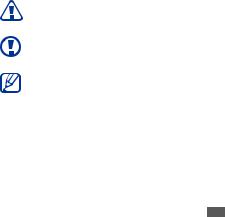
•Samsung non è responsabile per i problemi di prestazione o incompatibilità causati dalla modifica delle impostazioni di registro o del software del sistema operativo. Il tentativo di personalizzare il sistema operativo potrebbe causare il malfunzionamento del dispositivo o delle applicazioni.
•Potete aggiornare il software del dispositivo sul sito www.samsung.com.
•Il software, i file audio, gli sfondi, le immagini e altri contenuti forniti in questo dispositivo sono concessi in licenza per uso limitato tra Samsung e i rispettivi proprietari. L’estrazione e l’uso di questi elementi per scopi commerciali o altri scopi costituisce una violazione delle leggi sul copyright. Samsung non è responsabile per tale violazione sul copyright da parte dell’utente.
•Conservate questo manuale come riferimento futuro.
Icone informative
Per cominciare, familiarizzate con le icone presenti nel manuale:
Avvertenza - indica situazioni che potrebbero causare lesioni alle persone
Attenzione - indica situazioni che potrebbero causare danni al vostro dispositivo o ad altri apparecchi
Nota - indica note, suggerimenti per l’uso o informazioni aggiuntive
Come utilizzare questo manuale 3
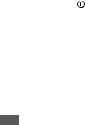
►Fate riferimento a - indica pagine contenenti informazioni correlate; ad esempio: ►pag. 12 (indica di 'consultare pagina 12')
→Seguito da - indica l’ordine delle opzioni o dei menu che dovete selezionare per eseguire un passaggio; ad esempio: nella schermata Home, aprite il menu
Applicazioni e selezionate Impostaz. → Info sul dispositivo (indica Impostaz., seguito da Info sul dispositivo)
[ |
] Parentesi quadre - indicano i tasti del dispositivo; |
|
ad esempio: [ ] (indica il tasto di accensione o |
|
spegnimento/riavvio/blocco) |
Copyright
Copyright © 2011 Samsung Electronics
Questo manuale dell’utente è protetto dalle leggi internazionali sul copyright.
Nessuna parte di questo manuale dell’utente può essere riprodotta, distribuita, tradotta o trasmessa in alcuna forma o tramite alcun mezzo, elettronico o meccanico, compresi fotocopie, registrazione o salvataggio in qualsiasi archivio di
informazioni o sistema di recupero, senza previa autorizzazione scritta da parte di Samsung Electronics.
4 Come utilizzare questo manuale
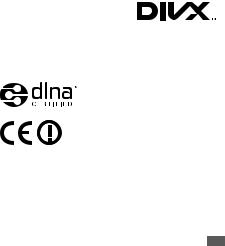
Marchi commerciali
•SAMSUNG e il logo SAMSUNG sono marchi commerciali registrati di Samsung Electronics.
•Il logo Android, Google Search™, Google Maps™,
Google Mail™, YouTube™, Android Market™ e Google Talk™ sono marchi commerciali di Google, Inc.
•Bluetooth® è un marchio depositato in tutto il mondo di Bluetooth SIG, Inc.
•Oracle e Java sono marchi commerciali registrati di Oracle e/o suoi partner. Gli altri nomi potrebbero essere marchi commerciali dei rispettivi proprietari.
•Windows Media Player® è un marchio commerciale registrato di Microsoft Corporation.
•Wi-Fi®, il logo Wi-Fi CERTIFIED e il logo Wi-Fi sono marchi commerciali registrati di Wi-Fi Alliance.
•DivX®, DivX Certified® e i loghi associati sono marchi commerciali di Rovi Corporation o delle sue società e sono soggetti a licenza.
•Tutti gli altri marchi e diritti d’autore sono proprietà dei rispettivi proprietari.
Come utilizzare questo manuale 5
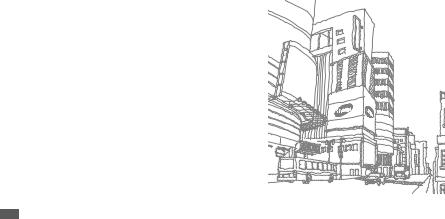
INFORMAZIONI SU DIVX VIDEO
DivX® è un formato video digitale creato da DivX, LLC, una società di Rovi Corporation. Questo è un dispositivo ufficiale DivX
Certified® che riproduce video DivX. Visitate il sito www.divx.com per ulteriori informazioni sugli strumenti software necessari per convertire i file in video DivX.
DivX Certified® riproduce video DivX® fino a 640x480, compresi contenuti premium
INFORMAZIONI SU DIVX VIDEO-ON-DEMAND
Questo dispositivo DivX Certified® deve essere registrato per poter riprodurre filmati DivX Video-on-Demand (VOD).
Per ottenere il codice di registrazione, individuate la sezione
DivX VOD nel menu di configurazione del dispositivo. Visitate vod.divx.com per ulteriori informazioni su come completare la registrazione.
6 Come utilizzare questo manuale

Sommario |
|
Assemblaggio .......................................... |
11 |
Contenuto della confezione ................................ |
11 |
Installazione della batteria .................................. |
12 |
Caricamento della batteria .................................. |
13 |
Inserimento di una scheda di memoria ............ |
15 |
Collegamento di un cinturino da trasporto |
|
(opzionale) ............................................................... |
17 |
Operazioni preliminari ........................... |
18 |
Accensione e spegnimento del dispositivo ..... |
18 |
Componenti del dispositivo ................................ |
18 |
Utilizzo del touch screen ...................................... |
21 |
Blocco o sblocco del touch screen e dei |
|
tasti ............................................................................ |
23 |
Schermata Home ................................................... |
23 |
Accesso alle applicazioni ...................................... |
26 |
Personalizzazione del dispositivo ...................... |
27 |
Inserimento del testo ............................................ |
30 |
Download di applicazioni da Android |
|
Market ...................................................................... |
32 |
Download dei file dal Web ................................... |
33 |
Sincronizzazione dei dati ..................................... |
34 |
Intrattenimento ....................................... |
36 |
Musica ....................................................................... |
36 |
Sommario 7

Video ......................................................................... |
38 |
Fotocamera ............................................................. |
39 |
Galleria ..................................................................... |
47 |
Radio FM .................................................................. |
49 |
Comunicazione ........................................ |
52 |
Google Mail ............................................................. |
52 |
E-mail ........................................................................ |
54 |
Google Talk .............................................................. |
56 |
Social Hub ................................................................ |
57 |
Informazioni personali ........................... |
58 |
Rubrica ..................................................................... |
58 |
Agenda ..................................................................... |
61 |
Promemoria ............................................................ |
62 |
Registratore ............................................................. |
63 |
Web ............................................................ |
64 |
Browser .................................................................... |
64 |
Mappe ....................................................................... |
67 |
Latitude .................................................................... |
69 |
Luoghi ....................................................................... |
70 |
Navigatore ............................................................... |
71 |
YouTube ................................................................... |
72 |
Samsung Apps ........................................................ |
73 |
Market ...................................................................... |
74 |
News e meteo ......................................................... |
74 |
8 Sommario

Connettività .............................................. |
76 |
Bluetooth ................................................................. |
76 |
Wi-Fi .......................................................................... |
79 |
DLNA ......................................................................... |
80 |
Collegamenti TV ..................................................... |
83 |
Collegamenti PC ..................................................... |
84 |
Collegamenti VPN .................................................. |
86 |
Strumenti .................................................. |
88 |
Orologio ................................................................... |
88 |
Calcolatrice .............................................................. |
89 |
Download ................................................................ |
89 |
Ricerca Google ........................................................ |
90 |
Kies air ...................................................................... |
90 |
Archivio .................................................................... |
91 |
Quickoffice ............................................................... |
92 |
Gestione attività ..................................................... |
93 |
Ricerca vocale ......................................................... |
94 |
Impostazioni ............................................ |
95 |
Accesso al menu Impostazioni ........................... |
95 |
Wireless e rete ......................................................... |
95 |
Audio ........................................................................ |
96 |
Display ...................................................................... |
96 |
Posizione e sicurezza ............................................ |
97 |
Applicazioni ............................................................ |
98 |
Sommario 9

Account e sincronizzaz. ........................................ |
99 |
Privacy ...................................................................... |
99 |
Memoria scheda SD e dispositivo ...................... |
99 |
Lingua e tastiera ................................................... |
100 |
Impostazioni vocali ............................................. |
101 |
Accessibilità ........................................................... |
102 |
Docking station .................................................... |
102 |
Data e ora ............................................................... |
102 |
Info sul dispositivo ............................................... |
102 |
Risoluzione dei problemi ..................... |
103 |
Precauzioni di sicurezza ....................... |
107 |
Indice ....................................................... |
118 |
10 Sommario
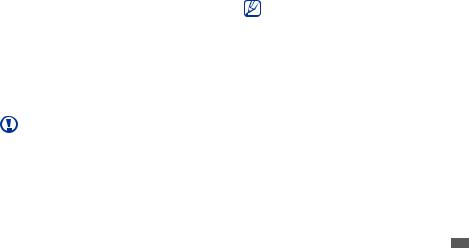
Assemblaggio
Contenuto della confezione
Assicuratevi che nella confezione siano presenti i seguenti elementi:
•Dispositivo
•Batteria
•Guida di riferimento rapido
Utilizzate solo software approvati da Samsung.
Software illegali o pirata potrebbero causare danni o malfunzionamenti non coperti dalla garanzia del produttore.
•Gli accessori forniti con il dispositivo potrebbero variare a seconda del software e degli accessori disponibili nel vostro Paese.
•Potete acquistare altri accessori presso il vostro rivenditore Samsung di zona.
•Gli accessori forniti assicurano le migliori prestazioni del dispositivo.
•Accessori diversi da quelli forniti potrebbero non essere compatibili con il dispositivo.
Assemblaggio 11
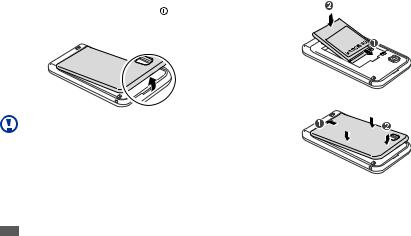
Installazione della batteria |
3 |
|
1 |
Se il dispositivo è acceso, tenete premuto [ |
], quindi |
2 |
selezionate Spegni →OK per spegnerlo. |
|
Rimuovete il coperchio posteriore. |
|
|
4
Rimuovete il coperchio posteriore con cautela.
Inserite la batteria.
Riposizionate il coperchio posteriore.
12 Assemblaggio
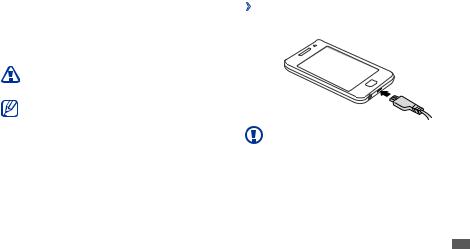
Caricamento della batteria
Prima di utilizzare il dispositivo per la prima volta, dovete caricare completamente la batteria.
Potete caricare il dispositivo con un caricabatterie o collegando il dispositivo a un PC tramite un cavo USB.
Utilizzate solo caricabatterie e cavi approvati da Samsung.
Caricabatterie o cavi non approvati possono provocare l’esplosione delle batterie o danneggiare il dispositivo.
•Quando la batteria è scarica, il dispositivo riproduce un suono di avviso e visualizza un messaggio di
batteria scarica. Anche l’icona della batteria  risulterà vuota. Se la carica della batteria è insufficiente per permettere il funzionamento del dispositivo, questo si spegne automaticamente. Per continuare a utilizzare il dispositivo, ricaricate la batteria.
risulterà vuota. Se la carica della batteria è insufficiente per permettere il funzionamento del dispositivo, questo si spegne automaticamente. Per continuare a utilizzare il dispositivo, ricaricate la batteria.
•Se la batteria è completamente scarica, non potete accendere il dispositivo, anche se il caricabatterie è collegato. Prima di accendere il dispositivo, lasciate caricare la batteria per alcuni minuti.
››Caricamento tramite caricabatterie
1 Inserite il caricabatterie nel connettore multifunzione come raffigurato di seguito.
Il collegamento errato del caricabatterie potrebbe causare gravi danni al dispositivo. I danni causati da uso improprio non sono coperti dalla garanzia.
Assemblaggio 13
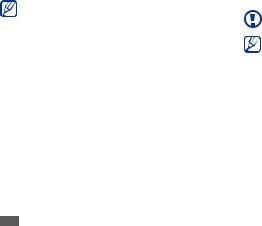
2 Collegate l’alimentatore del caricabatterie a una presa di corrente standard AC 220V.
•Durante il caricamento è possibile utilizzare il dispositivo, ma occorrerà più tempo per la ricarica completa della batteria.
•Mentre il dispositivo è in carica, il touch screen potrebbe non funzionare a causa di un’alimentazione discontinua. Se ciò accade, scollegate il caricabatterie dal dispositivo.
•Durante la ricarica il dispositivo potrebbe surriscaldarsi. Ciò è normale e non dovrebbe influire sulla durata o sulle prestazioni del dispositivo.
•Se il dispositivo non si ricarica correttamente, portate il dispositivo e il caricabatterie presso un centro di assistenza Samsung.
3 Quando la batteria è completamente carica (l’icona della batteria non è più in movimento), scollegate il caricabatterie dal dispositivo e poi dalla presa di corrente.
Non rimuovete la batteria prima di scollegare il
caricabatterie, per non danneggiare il dispositivo.
Per risparmiare energia, scollegate il caricabatterie dalla presa di corrente quando non è in uso. Il caricabatterie non è dotato di interruttore, pertanto dovete scollegarlo dalla presa di corrente per interrompere il passaggio
di elettricità. Durante l’uso, il caricabatterie dovrebbe rimanere vicino alla presa di corrente.
14 Assemblaggio
››Caricamento tramite cavo USB
Prima di caricare la batteria, verificate che il PC sia acceso.
1 Collegate un’estremità (micro-USB) del cavo USB al connettore multifunzione.
2 Collegate l’altra estremità del cavo USB a una porta USB del PC.
In base al tipo di cavo USB in uso, l’inizio della ricarica potrebbe non essere immediato.
3 Quando la batteria è completamente carica (l’icona della batteria non è più in movimento), scollegate il cavo USB dal dispositivo e quindi dal PC.
Inserimento di una scheda di memoria
Per archiviare altri file multimediali, dovete inserire una scheda di memoria. Il dispositivo accetta schede di memoria microSD™ oppure microSDHC™ con capacità massimadi 32 GB (in base al produttore e al tipo di scheda di memoria).
Samsung utilizza standard industriali approvati per schede di memoria, ma alcune marche potrebbero non essere completamente compatibili con il dispositivo. L’utilizzo di una scheda di memoria non compatibile potrebbe danneggiare il dispositivo o la scheda di memoria e i dati memorizzati sulla scheda.
Assemblaggio 15
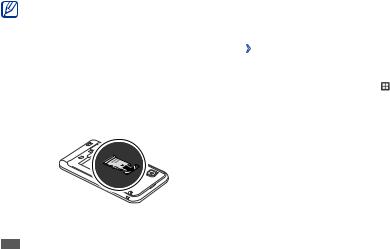
•Il dispositivo supporta solo file system FAT per schede di memoria. Se inserite una scheda formattata in maniera diversa, il dispositivo chiede di riformattare la scheda di memoria.
•Cancellature e scritture frequenti riducono la durata della scheda di memoria.
•Se inserite una scheda di memoria nel dispositivo, le cartelle della scheda di memoria compariranno nella cartella /sdcard/external_sd.
1 |
Rimuovete il coperchio posteriore e la batteria. |
2 |
Inserite la scheda di memoria con i contatti dorati rivolti |
verso il basso.
3 Spingete la scheda di memoria verso l’interno dello slot fino a bloccarla in sede.
4 Riposizionate il coperchio posteriore e la batteria.
››Rimozione di una scheda di memoria
Prima di rimuovere una scheda di memoria, disattivatela per una rimozione sicura.
1 |
Nella schermata Home, selezionate →Impostaz. → |
Memoria scheda SD e dispositivo →Smonta scheda SD |
|
2 |
→OK. |
Rimuovete il coperchio posteriore e la batteria. |
|
3 |
Spingete la scheda di memoria con delicatezza fino a |
4 |
liberarla dal dispositivo. |
Estraete la scheda di memoria dal relativo slot. |
16 Assemblaggio
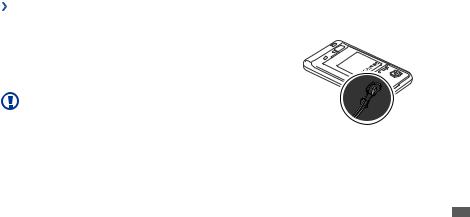
5 |
Rimuovete la scheda di memoria. |
6 |
Riposizionate il coperchio posteriore e la batteria. |
››Formattazione della scheda di memoria
La formattazione della scheda di memoria da PC potrebbe provocare incompatibilità con il dispositivo. Formattate la scheda di memoria solo nel dispositivo.
Nella schermata Home, selezionate  →Impostaz. → Memoria scheda SD e dispositivo →Smonta scheda SD →
→Impostaz. → Memoria scheda SD e dispositivo →Smonta scheda SD →
OK →Formatta scheda memoria →Formatta scheda SD →
Cancella tutto.
Prima di formattare la scheda di memoria, fate un backup di tutti i dati importanti memorizzati. La garanzia del produttore non copre perdite di dati derivanti dalle azioni dell’utente.
Collegamento di un cinturino da trasporto (opzionale)
1 |
Rimuovete il coperchio posteriore. |
2 |
Agganciate il cinturino da trasporto sul perno facendolo |
passare per l’apposita fessura.
3 Riposizionate il coperchio posteriore.
Assemblaggio 17
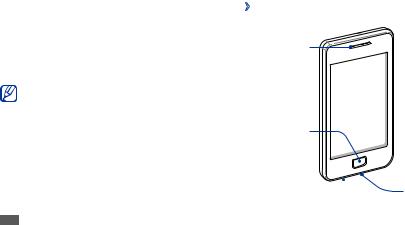
Operazioni preliminari
Accensione e spegnimento del dispositivo
Per accendere il dispositivo, tenete premuto [ ].
].
Per spegnere il dispositivo, tenete premuto [ ], quindi selezionate Spegni →OK.
], quindi selezionate Spegni →OK.
•Attenetevi a tutte le avvertenze e le indicazioni specificate dal personale autorizzato quando vi trovate in aree in cui l'uso dei dispositivi senza fili è limitato, come sugli aeroplani e negli ospedali.
•Passate alla Modalità offline per utilizzare servizi che
non richiedono l'accesso alla rete. Tenete premuto [ ] quindi selezionate Modalità offline.
] quindi selezionate Modalità offline.
18 Operazioni preliminari
Componenti del dispositivo
››Componenti
Altoparlante
Tasto Home
Tasto Menu 

Connettore auricolare da
auricolare da
3.5 mm
 Obiettivo fotocamera anteriore
Obiettivo fotocamera anteriore
 Touch screen
Touch screen

 Tasto Indietro
Tasto Indietro
Connettore multifunzione
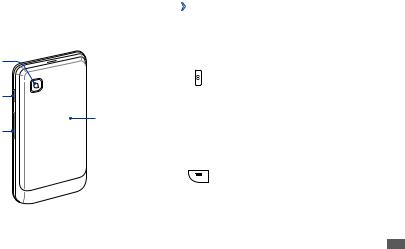
››Tasti
Obiettivo fotocamera posteriore
Tasto di accensione |
|
o spegnimento/ |
|
riavvio/blocco |
Coperchio |
|
|
Tasto Volume |
posteriore |
Altoparlante 

Tasto |
Funzione |
|
|
Consente di accendere |
|
|
o spegnere il dispositivo |
|
|
(tenete premuto); consente di |
|
Accensione o |
accedere ai menu rapidi (tenete |
|
spegnimento/ |
premuto); consente di riavviare |
|
riavvio1/blocco |
il dispositivo (tenete premuto |
|
|
per 8-10 secondi e rilasciate al |
|
|
riavvio); consente di bloccare il |
|
|
touch screen. |
|
|
Consente di aprire l'elenco |
|
|
delle opzioni disponibili sulla |
|
|
schermata corrente; nella |
|
|
schermata Home, consente di |
|
Menu |
aprire l’applicazione Google |
|
search (tenete premuto); |
||
|
||
|
consente di inserire la finestra |
|
|
di inserimento ricerca durante |
|
|
l’utilizzo di alcune applicazioni |
|
|
(tenete premuto). |
Operazioni preliminari 19
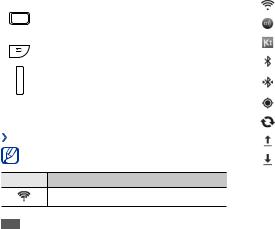
Tasto |
|
Funzione |
|
|
Consente di ritornare alla |
|
Home |
schermata Home; consente |
|
di aprire il menu Applicazioni |
|
|
|
|
|
|
recenti (tenete premuto). |
|
Indietro |
Consente di tornare alla |
|
schermata precedente. |
|
|
|
|
|
Volume |
Consente di regolare il volume |
|
del dispositivo. |
|
|
|
|
|
|
|
1.In caso di errori fatali o blocchi del dispositivo, potrebbe essere necessario resettare il disposivito per recuperarne la funzionalità.
››Icone
Le icone visualizzate sul display potrebbero variare in base al Paese.
Icona Definizione
Reti Wi-Fi aperte disponibili
Icona |
Definizione |
|
Rete Wi-Fi connessa |
|
|
|
AllShare in corso |
|
|
|
Kies air in corso |
|
|
|
Bluetooth attivato |
|
|
|
Abbinatop a un telefono Bluetooth o auricolare |
|
stereo |
|
GPS attivato |
|
|
|
Sincronizzato con il Web |
|
|
|
Upload dei dati |
|
|
|
Download dei dati |
|
|
20 Operazioni preliminari
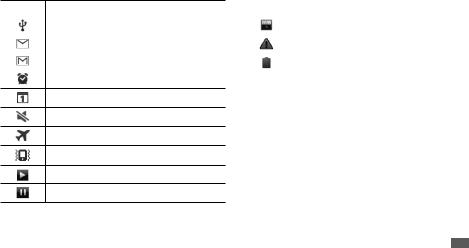
Icona |
Definizione |
|
Collegato con un PC |
|
|
|
Nuova e-mail |
|
|
|
Nuova Google Mail |
|
|
|
Sveglia attivata |
Notifica evento
Modalità silenziosa attivata
Modalità offline attivata
Vibrazione attivata
Riproduzione musicale in corso
Riproduzione musicale in pausa
Icona |
Definizione |
|
Radio FM accesa in background |
|
|
|
Errore o richiesta di verifica |
|
|
|
Livello di carica della batteria |
|
|
10:00 |
Ora corrente |
|
|
Utilizzo del touch screen
Il touch screen del dispositivo consente di selezionare le voci o eseguire le funzioni con facilità. Imparate le operazioni di base per utilizzare il touch screen.
Operazioni preliminari 21

•Per evitare di graffiare il touch screen, non utilizzate oggetti taglienti.
•Non mettete il touch screen a contatto con altri dispositivi elettrici. Le scariche elettrostatiche possono causare il malfunzionamento del touch screen.
•Non mettete il touch screen a contatto con acqua. Il touch screen potrebbe non funzionare correttamente in presenza di umidità o se esposto ad acqua.
•Per un utilizzo ottimale del touch screen, rimuovete la pellicola protettiva prima di utilizzare il dispositivo.
•Il touch screen presenta uno strato che rileva piccole scariche elettrostatiche emesse dal corpo umano. Per un funzionamento ottimale, toccate il touch screen con la punta del dito. Il touch screen non reagisce a tocchi con utensili come stilo o penne.
Controllate il touch screen con le seguenti azioni:
•Toccare: toccate una volta con il dito per selezionare o avviare un menu, un'opzione o un'applicazione.
•Toccare e tenere premuto: toccate un elemento e tenetelo premuto per più di 2 secondi per aprire un elenco di opzioni.
•Trascinare: toccate e trascinate il dito in alto, in basso, a sinistra o a destra per spostare elementi negli elenchi.
•Trascinare e lasciare: toccate e tenete il dito su un elemento, quindi trascinate il dito per spostare l'elemento.
•Toccare due volte: toccate rapidamente due volte con il dito per aumentare o diminuire lo zoom mentre visualizzate foto o pagine Web.
•Pizzicare: posizionate due dita a distanza, quindi avvicinatele.
22 Operazioni preliminari
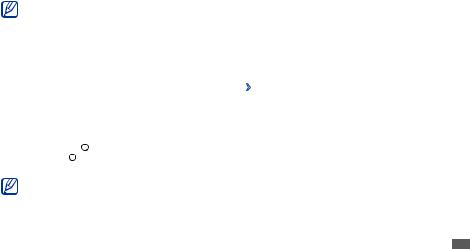
•Se non utilizzate il dispositivo per un determinato periodo, il touch screen viene disattivato. Per attivare il touch screen, premete [ ] oppure il tasto Home.
] oppure il tasto Home.
•Potete regolare l'intervallo di tempo di attivazione della retroilluminazione. Nella schermata Home, aprite il menu Applicazioni e selezionate Impostaz. →Display
→Spegnimento schermo.
Blocco o sblocco del touch screen e dei tasti
Potete bloccare il touch screen e i tasti per evitare eventuali operazioni indesiderate del dispositivo.
Per bloccare, premete [  ]. Per sbloccare, riaccendete il touch screen, premendo [
]. Per sbloccare, riaccendete il touch screen, premendo [  ] o il tasto Home, quindi muovete velocemente la finestra grigia con il dito.
] o il tasto Home, quindi muovete velocemente la finestra grigia con il dito.
Potete attivare il blocco del touch screen per impedire ad altri di utilizzare o di accedere ai dati personali e alle informazioni salvate sul disposivito. ►pag. 29
Schermata Home
Quando il dispositivo è in standby, viene visualizzata la schermata Home. Dalla schermata Home potete visualizzare lo stato del dispositivo e accedere alle applicazioni.
La schermata Home contiene diversi pannelli. Scorrete a sinistra o a destra fino a un pannello della schermata Home.
››Aggiunta di elementi alla schermata Home
Potete personalizzare la schermata Home aggiungendo scelte rapide ad applicazioni o elementi in applicazioni, widget o cartelle. Per aggiungere elementi alla schermata Home
1 Premete [ ] →Aggiungi oppure tenete premuto su un'area vuota nella schermata Home.
] →Aggiungi oppure tenete premuto su un'area vuota nella schermata Home.
Operazioni preliminari 23
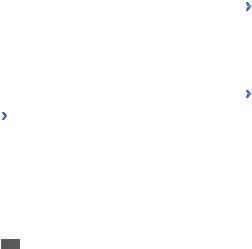
2 Selezionate la categoria dell'elemento →un elemento:
•Widget: consente di aggiungere widget. I widget sono piccole applicazioni che forniscono utili funzioni e informazioni nella schermata Home.
•Scelte rapide: consente di aggiungere collegamenti agli elementi, come applicazioni, preferiti e contatti.
•Cartelle: consente di creare una nuova cartella o aggiungere cartelle per i contatti.
•Sfondi: consente di impostare un'immagine di sfondo.
››Spostamento di elementi sulla schermata
Home
1 Tenete premuto un elemento da spostare fino a quando non diventa grigio.
2 Trascinate l'elemento fino alla posizione desiderata.
››Rimozione di elementi dalla schermata
Home
1 |
Tenete premuto l'elemento da eliminare. |
2 |
L'icona del cestino appare in basso nella schermata Home. |
Trascinate l'elemento nel cestino. |
|
3 |
Quando l'elemento diventa rosso, rilasciatelo. |
››Utilizzo del pannello notifiche
Nella schermata Home o mentre utilizzate un'applicazione, toccate la parte superiore del touch screen e trascinate il dito in basso per aprire il pannello delle notifiche. Potete attivare o disattivare le connessioni senza fili e accedere a un elenco di notifiche, come e-mail, eventi prossimi e stato di elaborazione.
Per nascondere il pannello, trascinate in alto la parte inferiore dell'elenco.
24 Operazioni preliminari
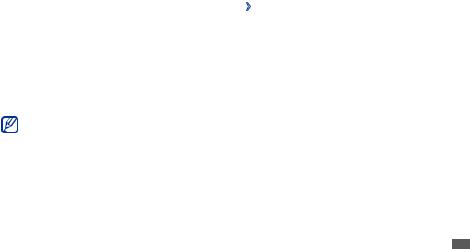
Dal pannello delle notifiche, potete utilizzare le seguenti opzioni:
•Wi-Fi: consente di attivare o disattivare la connessione Wi-Fi. ►pag. 79
•Bluetooth: consente di attivare o disattivare la connessione
Bluetooth. ►pag. 76
•GPS: consente di attivare o disattivare il GPS.
•Suono/Vibrazione: consente di attivare o disattivare la modalità Vibrazione.
•Ruota automat.: consente di attivare o disattivare la rotazione automatica.
Le opzioni disponibili potrebbero variare in base al Paese.
››Aggiunta o rimozione di pannelli dalla schermata Home
Potete aggiungere o rimuovere pannelli dalla schermata Home per organizzare i widget in base alle vostre esigenze e preferenze.
1 Nella schermata Home, premete [ ] →Modifica.
] →Modifica.
In alternativa, potete posizionare due dita sul touch screen e avvicinarle per passare alla modalità Modifica.
2 Aggiungete o rimuovete pannelli utilizzando le seguenti funzioni:
•Per rimuovere un pannello, tenete premuta la miniatura del pannello e trascinatela nel cestino in basso.
•Per aggiungere un nuovo pannello, selezionate  .
.
•Per modificare l'ordine dei pannelli, tenete premuta la miniatura di un pannello e trascinatela nella posizione prescelta.
3 Al termine, premete [ ].
].
Operazioni preliminari 25
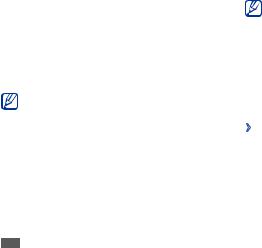
Accesso alle applicazioni
Per accedere alle applicazioni del dispositivo,
1 Nella schermata Home, selezionate  per accedere al menu Applicazioni.
per accedere al menu Applicazioni.
2 Scorrete a sinistra o a destra fino a un'altra schermata applicazioni.
3 Selezionate un'applicazione.
•Quando utilizzate applicazioni fornite da Google, dovete disporre di un account Google. Se non disponete di un account Google, createne uno.
•Potete aggiungere un collegamento a un'applicazione tenendo premuta l'icona dell'applicazione dal menu Applicazioni. Potete spostare l'icona nella posizione desiderata sulla schermata Home.
4 Premete [ ] per tornare alla schermata precedente; premete il tasto Home per tornare alla schermata Home.
] per tornare alla schermata precedente; premete il tasto Home per tornare alla schermata Home.
•Prima di utilizzare i servizi di localizzazione, come la mappa o le applicazioni per la navigazione, o i servizi internet, assicuratevi che la connessione wireless sia attiva.
•Il dispositivo integra un sensore di movimento che ne rileva l'orientamento. Se ruotate il dispositivo durante l'uso di alcune funzioni, l'interfaccia passerà automaticamente alla vista orizzontale. Per impostare l'interfaccia per mantenere l'orientamento quando
ruotate il dispositivo, selezionate Impostaz. →Display
→Rotazione automatica.
››Organizzazione delle applicazioni
Potete riorganizzare le applicazioni nel menu Applicazioni modificandone l'ordine o raggruppandole in categorie in base alle vostre esigenze e preferenze.
1 Nel menu Applicazioni, premete [ ] →Modifica. 2 Tenete premuta un'applicazione.
] →Modifica. 2 Tenete premuta un'applicazione.
26 Operazioni preliminari
3 Trascinate l'icona dell'applicazione nella posizione desiderata.
Potete spostare l'icona di un'applicazione su un altro pannello del menu Applicazioni.
4 Premete [ ] →Salva.
] →Salva.
Per cambiare l'ordine delle schermate del menu Applicazioni,
1 Nel menu Applicazioni, posizionate due dita sul touch screen e avvicinatele.
2 Tenete premuta la miniatura della schermata e trascinatela nella posizione desiderata.
››Accesso alle applicazioni recenti
1 Tenete premuto il tasto Home per aprire l'elenco delle applicazioni aperte recentemente.
2 Selezionate l'applicazione a cui accedere.
››Utilizzo di Gestione attività
Il dispositivo è un prodotto multi-tasking in grado di eseguire contemporaneamente più di un'applicazione. Il multi-tasking potrebbe, tuttavia, causare blocchi del sistema e problemi di memoria, nonché un maggior consumo di energia. Per evitare questi problemi, chiudete i programmi che non utilizzate.
1 Nella schermata Home, aprite il menu Applicazioni e selezionate Gestione attività →Applicazioni attive.
Appare l'elenco di tutte le applicazioni attualmente in esecuzione sul dispositivo.
2 Per chiudere un'applicazione, selezionate Termina.
Per chiudere tutte le applicazioni attive, selezionate Termina.
Personalizzazione del dispositivo
Per utilizzare il dispositivo al meglio, personalizzatelo in modo da soddisfare le vostre esigenze.
Operazioni preliminari 27
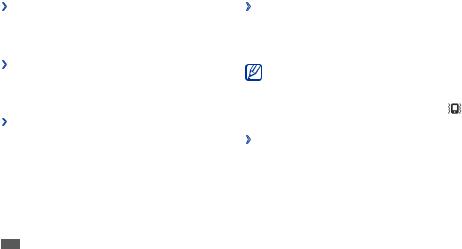
››Impostazione di data e ora
1 Nella schermata Home, aprite il menu Applicazioni e selezionate Impostaz. →Data e ora.
2 Impostate data e ora e modificate le altre opzioni.
››Attivazione o disattivazione del tono di selezione
Nella schermata Home, aprite il menu Applicazioni e selezionate
Impostaz. →Audio →Selezione sonora.
››Regolazione del volume del dispositivo
Premete il tasto Volume in su o in giù per regolare il volume del dispositivo.
››Attivazione della modalità silenziosa
Per disattivare o riattivare i suoni del dispositivo, potete:
•Aprire il pannello delle notifiche dalla parte superiore del touch screen e selezionare Suono.
•Tenere premuto [ ] e selezionare Modalità silenziosa.
] e selezionare Modalità silenziosa.
Potete impostare il dispositivo per avvisarvi dei vari eventi nella modalità silenziosa. Nella schermata Home, aprite il menu Applicazioni e selezionate Impostaz. →Audio →
Vibrazione →Sempre oppure Solo in mod. silenziosa.
Quando passate alla modalità silenziosa, comparirà invece di  .
.
››Attivazione dell'animazione tra le finestre
Nella schermata Home, aprite il menu Applicazioni e selezionate
Impostaz. →Display →Animazione →Alcune animazioni oppure Tutte le animazioni.
28 Operazioni preliminari
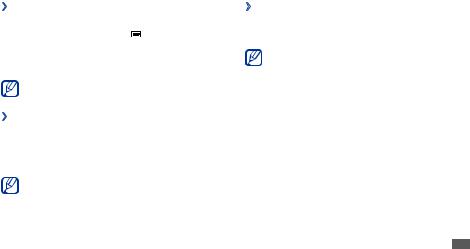
››Selezione di uno sfondo per la schermata
Home
1 |
Nella schermata Home, premete [ ] → Sfondo → |
2 |
un'opzione. |
Selezionate un'immagine. |
|
3 |
Selezionate Salva oppure Imposta sfondo. |
Samsung non è responsabile dell'uso delle immagini o sfondi predefiniti presenti sul dispositivo.
››Regolazione della luminosità del display
1 Nella schermata Home, aprite il menu Applicazioni e selezionate Impostaz. →Display →Luminosità.
2 Trascinate il cursore per regolare il livello di luminosità. 3 Selezionate OK.
Il livello di luminosità del display influisce sul consumo della batteria.
››Impostazione del blocco del touch screen
Potete bloccare il touch screen con un segno di sblocco o password per evitare che persone non autorizzate utilizzino il dispositivo senza il vostro consenso.
•Una volta impostato il blocco del touch screen, il dispositivo richiede il codice a ogni accensione o allo sblocco del touch screen.
•Se dimenticate il segno o la password, portate il dispositivo presso un centro di assistenza Samsung per ripristinarlo.
•Samsung non è responsabile per eventuali perdite di codici di sicurezza o di informazioni private o altri danni provocati da software illegali.
Impostazione di un segno di sblocco
1 Nella schermata Home, aprite il menu Applicazioni e selezionate Impostaz. →Posizione e sicurezza →Imposta blocco schermo →Segno.
Operazioni preliminari 29
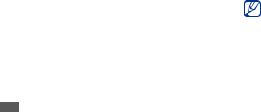
2 Consultate le istruzioni visualizzate e i segni di esempio, quindi selezionate Succ.
3 Tracciate un segno trascinando il dito per collegare almeno 4 punti.
4 Selezionate Continua.
5 Tracciate di nuovo il segno per confermare.
6 Selezionate Conferma.
Impostazione di un PIN di sblocco
1 |
Nella schermata Home, aprite il menu Applicazioni e |
|
selezionate Impostaz. →Posizione e sicurezza →Imposta |
2 |
blocco schermo →PIN. |
Inserite un nuovo PIN (numerico) e selezionate Continua. |
|
3 |
Inserite nuovamente il PIN e selezionate OK. |
Impostazione di una password di sblocco
1 Nella schermata Home, aprite il menu Applicazioni e selezionate Impostaz. →Posizione e sicurezza →Imposta blocco schermo →Password.
2 Inserite una nuova password (alfanumerica) e selezionate
Continua.
3 Inserite nuovamente la password e selezionate OK.
Inserimento del testo
Potete inserire il testo selezionando i caratteri sulla tastiera virtuale o scrivendo a mano sul touch screen.
Non potete inserire il testo in alcune lingue. Per inserire il testo dovete cambiare lingua di scrittura e impostare una delle lingue supportate. ►pag. 100
30 Operazioni preliminari
